Locking/unlocking a custom picture mode, Deleting a custom picture mode, Resetting a picture mode – Vizio M-Series Quantum Q7-J01 58" Class HDR 4K UHD Smart Quantum Dot LED TV User Manual
Page 17
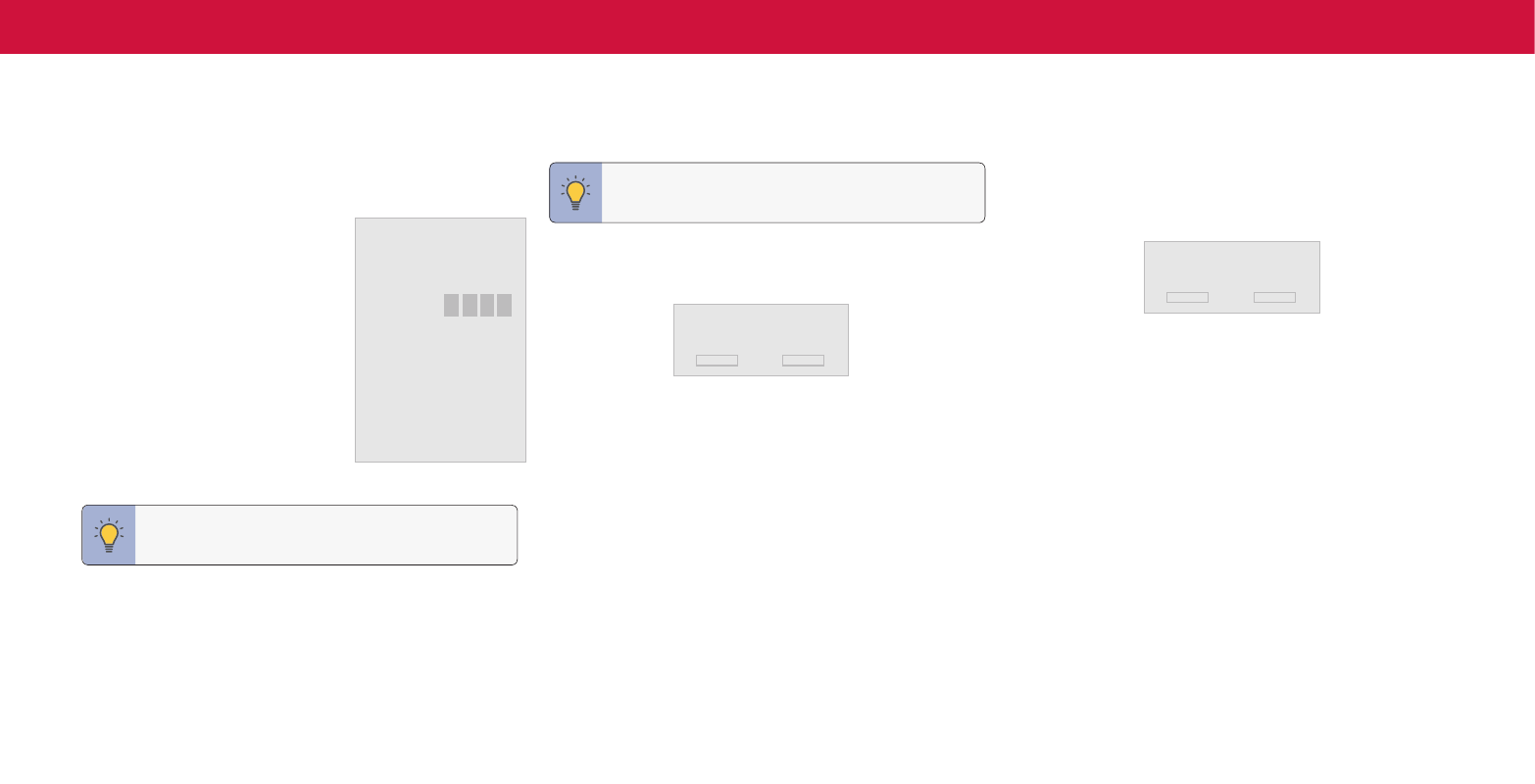
17
3
Locking/Unlocking a Custom Picture Mode
Custom picture modes can be locked/unlocked with a unique PIN to prevent
accidental changes to their settings . If not previously set, you can set up your system
PIN code here .
To lock all custom picture modes:
Menu
>
Picture
>
Picture Mode Edit
>
Lock
Picture Mode
>
Enter Your PIN
>
Save
To unlock all custom picture modes:
Menu
>
Picture
>
Picture Mode Edit
>
Lock
Picture Mode
>
Off
>
Enter Your PIN
Deleting a Custom Picture Mode
Custom picture modes that are no longer needed can be deleted .
To delete a custom picture mode:
Menu
>
Picture
>
Picture Mode Edit
>
Delete Picture Mode
>
Delete
To delete the user created Custom 1
picture mode, select the Delete button.
Delete
Cancel
Select Reset to restor the Standard
picture mode to factory defaults.
Reset
Cancel
Resetting a Picture Mode
A preset picture mode that has been edited can be restored to the factory
default settings .
To reset a customized preset picture mode:
Menu
>
Picture
>
Picture Mode Edit
>
Reset Picture Mode
>
Reset
Lock Picture Mode
Enter the System PIN to lock all custom
picture modes.
System Pin Code
TIP: Inputs assigned to a deleted custom picture mode become
assigned to the
Calibrated picture mode .